Giỏ hàng của bạn
Có 0 sản phẩm
08-10-2024, 9:16 am 1534
Hướng Dẫn Cách Bật NFC Trên iPhone 11 Đơn Giản Nhất
Tính năng NFC trên iPhone 11 (viết tắt là Near-Field Communications) là một công nghệ kết nối không dây trong khoảng cách gần. Bản chất của công nghệ này là sử dụng cảm ứng từ để trao đổi dữ liệu giữa các thiết bị bằng cách chạm trực tiếp. Việc sử dụng NFC ngày càng phổ biến, vì ngoài việc cho phép trao đổi dữ liệu dễ dàng, nó còn sử dụng để xác thực các thanh toán nhanh chóng. Bài viết dưới đây MEGA sẽ hướng dẫn cách bật NFC trên iPhone 11 và một số dòng iPhone khác đơn giản nhất.

Hướng dẫn bật NFC trên iPhone 11 đơn giản nhất
Từ dòng iPhone 6 trở lên đều được tích hợp công nghệ NFC. Tuy nhiên từ iPhone 8 Plus trở xuống thì tính năng này cần được kích hoạt trong phần “Trung tâm điều khiển” trước khi sử dụng. Dưới đây là cách bật tính năng NFC trên iPhone 8 Plus và các dòng iPhone trước đó.
Bước 1: Vào ứng dụng Cài đặt, chọn Trung tâm điều khiển.
Bước 2: Tìm và thêm tùy chọn Thẻ đầu đọc NFC vào Trung tâm điều khiển.
Bước 3: Mở Trung tâm điều khiển bằng cách vuốt màn hình và chọn biểu tượng sóng NFC.
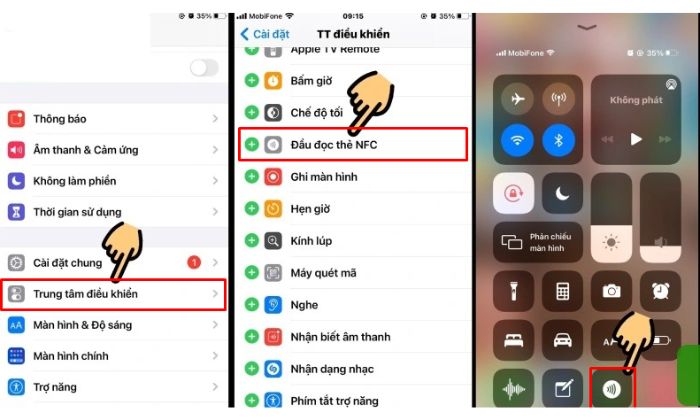
Cách bật NFC cho iPhone 8 Plus trở về trước

Tính năng NFC trên iPhone 11 mang đến nhiều tiện ích cho người dùng
Với các dòng từ iPhone 11 trở về sau thì chức năng NFC sẽ được kích hoạt sẵn trên thiết bị. Để sử dụng được NFC trên iPhone 11 và các dòng iPhone mới nhất bạn chỉ cần thực hiện các bước đơn giản dưới đây:
Bước 1: Vào ứng dụng Phím tắt, chọn Tự động hóa.
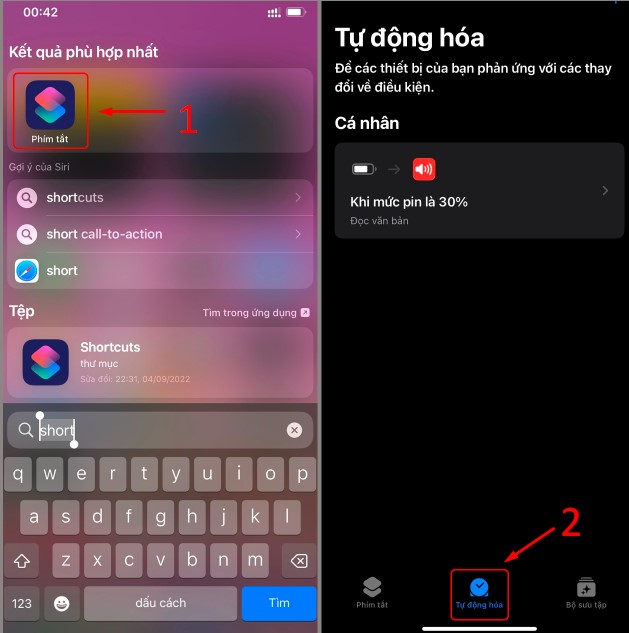
Bước 1: Chọn Tự động hóa ở ứng dụng Phím tắt
Bước 2: Chọn Tạo mục tự động hóa cá nhân, chọn NFC
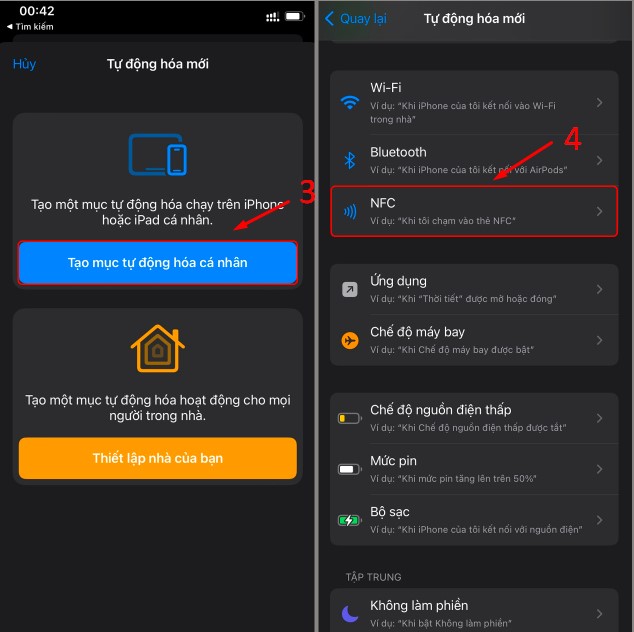
Bước 2: Chọn NFC trong phần Tạo mục tự động hóa cá nhân
Bước 3: Chọn Quét, để thiết bị gần thẻ NFC để máy thực hiện quét hoặc chọn Hủy để dừng
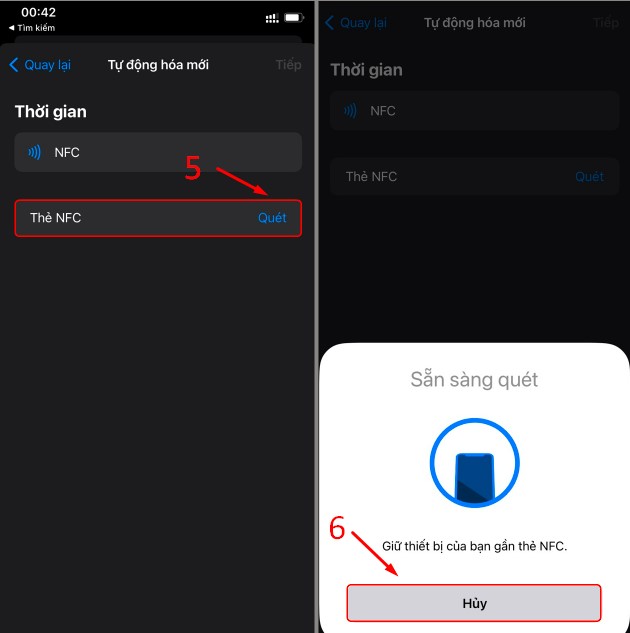
Bước 3: Thực hiện quét bằng thẻ NFC
Tính năng NFC trên iPhone không được hiển thị sẵn như một cài đặt riêng biệt, nó cũng không phải là một tính năng bật hoặc tắt dễ dàng như ở các thiết bị Android. Điều này đã dẫn đến một số nhầm lẫn khi người dùng không tìm ra tính năng NFC trên chiếc iPhone của mình. Nếu như bạn không tìm thấy được tính năng NFC, hãy thử kiểm tra xem chiếc iPhone của mình có gặp 1 trong các lỗi sau không.
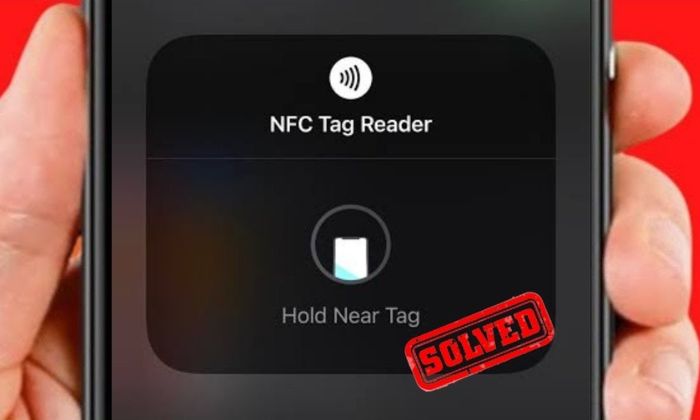
Lỗi không tìm thấy NFC trên iPhone
Chức năng NFC trên các thiết bị iPhone thường khó kích hoạt và sử dụng như trên các thiết bị Android. Khi gặp tình trạng không tìm thấy NFC trên iPhone, bạn có thể khắc phục bằng một số cách sau.

Cách khắc phục lỗi không tìm thấy NFC trên iPhone
Tính năng NFC trên iPhone 11 nói riêng và các dòng iPhone khác nói chung mang đến cho người dùng nhiều tiện ích. Chỉ với các thao tác đơn giản, bạn đã có thể chia sẻ được tệp tin, thông tin liên lạc,... một cách nhanh nhất. Hy vọng với bài viết trên của MEGA sẽ dễ dàng giúp bạn bật NFC trên iPhone 11 nhanh nhất. Hãy cùng theo dõi MEGA để biết thêm nhiều thông tin và kiến thức thú vị.
Xem thêm >>>
Cách Thêm eSIM Vào iPhone Dễ Dàng, Nhanh Chóng Nhất
Auto Click trên iPhone: Hướng dẫn cài đặt đơn giản từ A - Z
Hướng dẫn tắt Find my iPhone khi muốn bán máy hoặc mang đi bảo hành
copyright © mega.com.vn